Lecteur DVD Windows
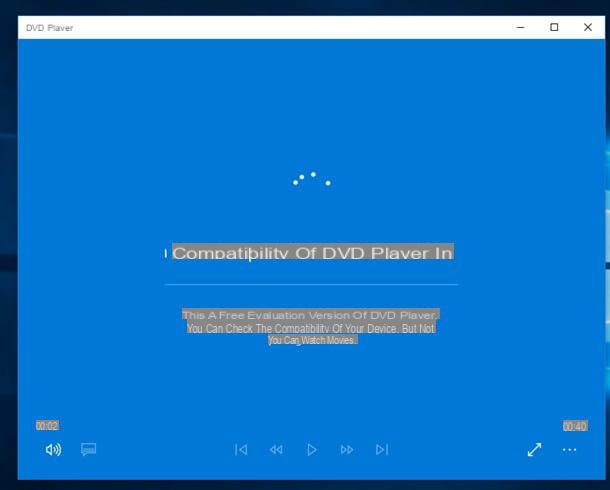
Le premier logiciel pour lequel je veux vous recommander voir le DVD sur Windows 10 è Lecteur DVD Windows, spécialement conçu à cet effet et disponible avec un essai gratuit sur le Microsoft Store. En fait, ce programme ajoute à Windows 10 les composants nécessaires à la lecture de DVD, vous permettant ainsi de visionner des films et des vidéos directement à partir du support optique.
Comme je l'ai mentionné plus tôt, avant d'acheter le programme (qui coûte 14.99€), vous pouvez profiter de l'essai gratuit pour savoir s'il est compatible avec votre appareil (cette version ne permet pas la lecture du film) : pour l'obtenir, démarrez d'abord le Microsoft Store en cliquant suricône situé dans la barre d'état système (un sac à main avec le logo Windows), ou peut être trouvé à l'intérieur du menu Démarrer ou de écran de démarrage (que vous pouvez atteindre en sélectionnant l'icône du drapeau située en bas à gauche de l'écran).
Une fois le Store démarré, tapez les mots lecteur de DVD dans la zone de texte située en haut, cliquez sur loupe puis l'icone relatif au programme Lecteur DVD Windows (l'icône bleue avec un lecteur DVD « de bureau » au centre). À ce stade, appuyez sur le bouton test, si nécessaire entrez les identifiants de votre compte Microsoft (si vous n'en avez pas, je vous invite à consulter mon tutoriel sur comment créer un compte Microsoft), appuie trois fois sur le bouton Clients enregistrés et attendez la fin de l'installation.

Une fois l'installation terminée, insérez le DVD dans votre lecteur, cliquez sur la notification Lecteur CD (X :) [Titre] Sélectionnez pour choisir l'opération pour les films DVD qui apparaît en bas à droite et, depuis le panneau qui vous est proposé, cliquez sur l'élément Lire un DVD - Lecteur DVD. Attendez ensuite que le contrôle de compatibilité soit terminé et, en cas de succès, procédez à l'achat du programme en suivant la procédure suggérée à l'écran.
Une fois l'achat terminé, vous pouvez retirer et réinsérer le DVD dans votre lecteur et démarrer la lecture comme suggéré ci-dessus ou, avec le disque inséré, démarrer l'application à partir du menu Écran de démarrage/démarrage et cliquez sur le bouton ︎ situé en bas pour démarrer le film.
Bien que le lecteur DVD Windows 10 soit un bon programme et offre une compatibilité avec la plupart des lecteurs DVD informatiques, je me rends compte que débourser 15 euros pour l'acheter pourrait vous faire chier : dans ce cas, je vous recommande de profiter de l'un des solutions alternatives proposées ci-dessous.
VLC Media Player

Si je n'en avais jamais entendu parler, VLC Media Player est l'un des meilleurs programmes pour voir le DVD sur Windows 10 (et plus) : léger, open source mais surtout gratuit, ce logiciel offre une plateforme de lecture vidéo complète et ne nécessite pas de codecs supplémentaires, puisqu'il comprend tout le nécessaire pour lire la plupart des formats vidéo disponibles.
Pour télécharger VLC sur votre ordinateur, connectez-vous d'abord sur son site officiel, appuyez sur le bouton orange Télécharger VLC, attendez le fichier d'installation (vlc-xx.xx.xx-win32.exe) est téléchargé, puis lancez-le par un double clic. Pour terminer l'installation, appuyez sur le bouton Oui, sélectionnez la voix villeno dans le menu déroulant proposé et cliquez d'abord sur le bouton OK, puis 3 fois sur le bouton Avanti et sur le bouton Installer. Retirez donc la coche de la case Lecteur multimédia Esegui VLC puis appuie sur le bouton Fins.
Une fois l'installation du programme terminée, insérez le DVD dans le lecteur de votre ordinateur, cliquez sur la notification qui apparaît en bas à droite (Sélectionnez pour choisir l'opération pour les films DVD) et, depuis le panneau proposé, cliquez sur l'icône relative à VLC (Riproduci DVD vidéo - VideoLAN VLC Media Player). Appuyez, si nécessaire, sur le bouton continuer et, à l'aide de la souris, lancez la lecture de votre film ou sélectionnez le chapitre ou la scène d'intérêt dans le menu proposé, le cas échéant.

Windows 10 n'offre-t-il aucune notification lorsque vous insérez le disque dans votre lecteur ? Ne vous inquiétez pas, vous pouvez commencer à lire votre film en procédant comme suit : Une fois le DVD inséré dans votre ordinateur, démarrez VLC du menu Écran de démarrage/démarrage ou par l'icône résidant sur le bureau (en forme de cône de signalisation), cliquez sur le menu Médias situé en haut à gauche, sélectionnez l'élément Ouvrir le disque..., Cochez la case DVD, sélectionnez votre lecteur DVD dans le menu déroulant Périphérique de disque et enfin cliquez sur le bouton jouer, situé en bas à droite.
Si vous le trouvez plus pratique, je précise que VLC est également disponible sous forme d'application sur le Microsoft Store : vous pouvez la télécharger en ouvrant la vitrine numérique du géant de Redmond, en la cherchant à l'intérieur de cette dernière et appuyant sur le bouton d'installation. Plus facile à faire qu'à dire !
MPC-HC

MPC-HC, également connu sous le nom de Lecteur multimédia Home Cinema classique, cela peut sembler être la "copie" de l'ancien Windows Media Player présent sur Windows 95 et 98, mais je peux vous garantir que ce n'est pas le cas ! Il s'agit en fait d'un programme complet pour l'utilisation de contenu DVD sur Windows 10 (ou, si vous le souhaitez, également sur d'autres versions de Windows), avec prise en charge des chapitres, des sous-titres et bien plus encore.
Pour télécharger ce logiciel intéressant, connectez-vous d'abord à son site Web, cliquez sur le bouton MPC-HC – Téléchargez maintenant ! et attendez le programme d'installation (MPC-HC.xyzx64.exe) est téléchargé sur votre ordinateur. À ce stade, lancez le fichier d'installation, cliquez sur le bouton Oui, choisissez l'article villeno dans le menu déroulant proposé, puis cliquez sur le bouton OK et terminer la configuration en appuyant d'abord sur le bouton Avanti cinq fois consécutives, puis Installer e Fins.
Une fois le processus d'installation terminé, démarrez MPC-HC en cliquant sur son icône "clapperboard" située sur le bureau ou dans la menu Démarrer/Écran de démarrage (que vous pouvez ouvrir en cliquant sur le bouton en forme de drapeau situé dans le coin inférieur gauche de l'écran), appuyez sur le bouton Oui pour activer les mises à jour automatiques (vous n'avez besoin de le faire qu'au premier lancement du programme), cliquez sur le menu Déposez le, sélectionnez la voix Discothèque Apri et, dans le nouveau menu proposé, sélectionnez votre lecteur DVD (vous verrez le titre du film à l'écran, accompagné de la lettre du lecteur - ex. D: - de votre lecteur).

S'il y a un menu sur votre DVD, les premières secondes de lecture peuvent présenter quelques imperfections : ne vous inquiétez pas, c'est tout à fait normal, il vous suffit d'attendre que le menu s'affiche complètement et correctement, qui sera cliquable à l'aide la souris.
MPV

Vous connaissez ces petits programmes légers et sans fioritures qui font leur travail et le font bien aussi ? Parfait, MPV est exactement quelque chose comme ça : bien qu'avec une interface minimale, ce lecteur multimédia est une excellente solution pour voir le DVD sur Windows 10, grâce à l'excellent moteur interne optimisé pour le décodage "à la volée", qui garantit une excellente fluidité lors de la lecture.
Pour installer mpv, connectez-vous d'abord sur le site Internet dédié à la version Windows du programme, cliquez sur le lien 32 bits o 64 bits (selon votre système d'exploitation) à la date la plus récente et extrayez le fichier .7z venez de télécharger dans un dossier sur votre bureau pour un accès rapide (si vous ne savez pas comment faire, je vous invite à consulter mon guide sur la façon d'extraire des fichiers 7z).
Pour lancer la lecture du DVD, insérez le disque dans votre lecteur, entrez dans le dossier créé ci-dessus et double-cliquez sur le fichier MPV (celui identifié par une icône représentant le symbole « Play »). Une fois cela fait, il vous suffit de faire glisser le fichier vidéo principal sur l'écran du programme : double-cliquez sur l'icône PC Questo situé sur le bureau, faites un clic droit sur l'icône du vôtre lecteur de DVD (par exemple, lecteur de CD (D :) [Titre du film]), sélectionnez l'élément Avri depuis le menu contextuel proposé, "saisir" le dossier avec la souris VIDEO_TS, "Faites-le glisser" dans l'écran de MPV, faites défiler avec la souris sur l'écran du programme et appuyez sur le bouton Jouer, situé en bas à gauche de la barre qui apparaît, pour lancer la lecture.

Dans ce cas, toutes les "scènes" du DVD seront "projetées" en séquence : malheureusement mpv n'est pas compatible avec les menus de navigation, par conséquent la lecture du film ne peut que suivre leordre temporel défini par celui qui a créé le DVD.
Autrement dit, les scènes du film sont jouées dans le bon ordre, cependant il n'y a aucune possibilité d'accéder à un menu de navigation "à l'écran" : vous pouvez toujours sauter en avant ou en arrière, de scène en scène, en déplaçant la souris dans l'écran du programme et les boutons de sélection (I.e. (scène précédente) ou ▶ (scène suivante).
Autres programmes pour regarder des DVD sur Windows 10

Si vous êtes arrivé jusqu'ici, vous avez certainement eu l'occasion d'évaluer les programmes pour regarder des DVD sur Windows 10 que je vous ai proposés jusqu'à présent, cependant vous n'avez pas pu trouver quelque chose qui vous satisfasse pleinement. Je ne peux pas vous en vouloir, chacun a ses besoins et ses goûts, cependant je peux vous inviter à consulter mon étude approfondie consacrée aux programmes pour regarder des DVD, dans laquelle je vous ai parlé de nombreuses autres solutions pour Windows, et pas seulement : je Je suis sûr que vous trouverez ce que les cercles.
Comment dit-on? Bien que vous ayez installé le programme approprié, vous ne pouvez toujours pas lire de DVD sur Windows 10 ? Ensuite, je recommande, pour exclure les dommages physiques, d'essayer le disque sur un autre appareil compatible : si la lecture est réussie, insérez un deuxième disque dans le lecteur connecté à Windows 10, pour vérifier qu'il n'est pas endommagé.
Si votre lecteur DVD est en panne, avant d'en acheter un de remplacement, je vous propose de lire mon guide des meilleurs lecteurs DVD, dans lequel je vous présente une série de solutions pour ordinateurs, pour téléviseurs ou avec de petits écrans "autonomes". Je suis sûr qu'après avoir lu mes conseils, vous aurez une idée plus précise du nouveau lecteur optique sur lequel investir votre argent.
Comment regarder un DVD sur Windows 10

























